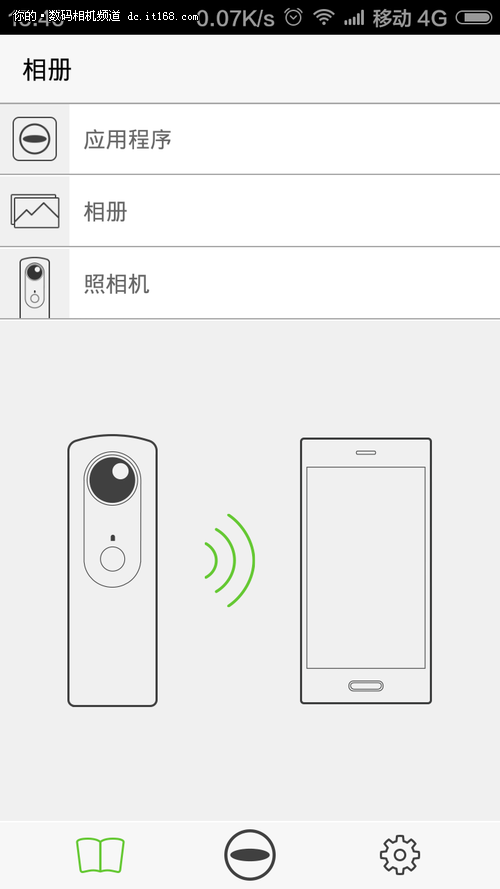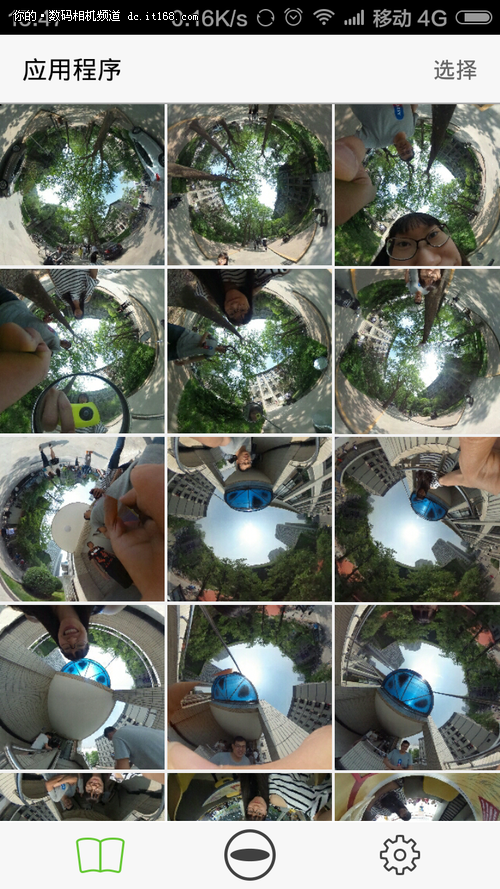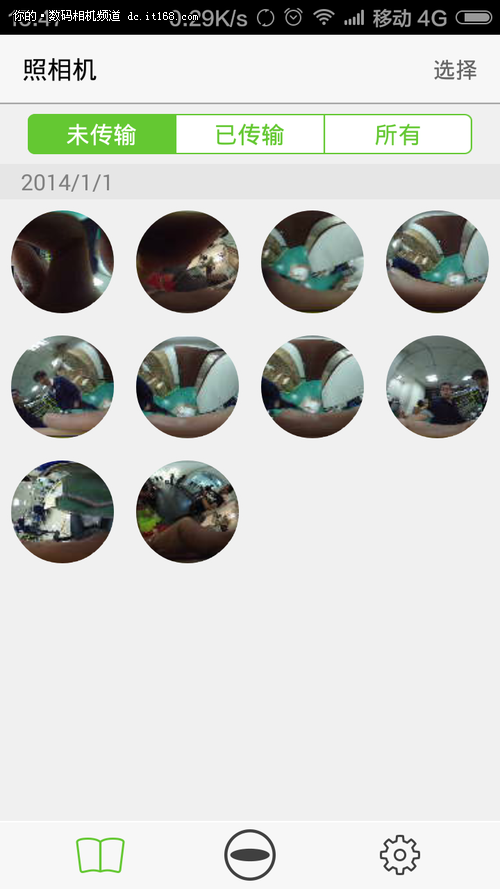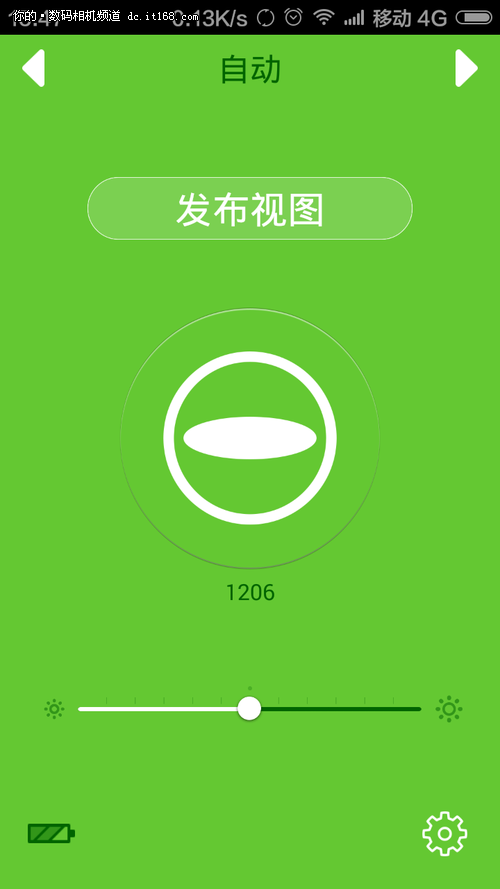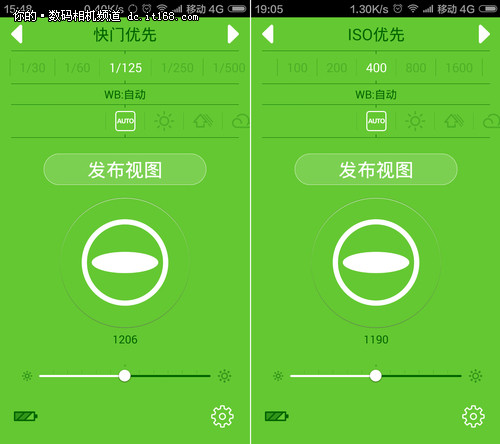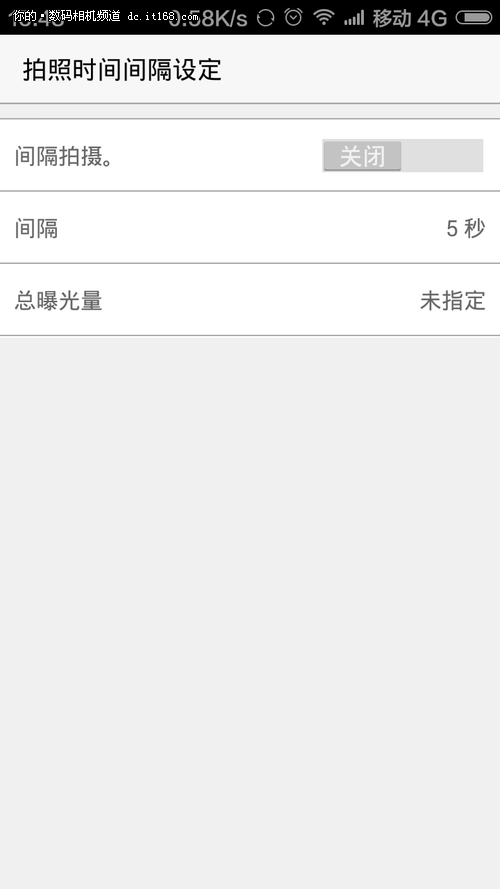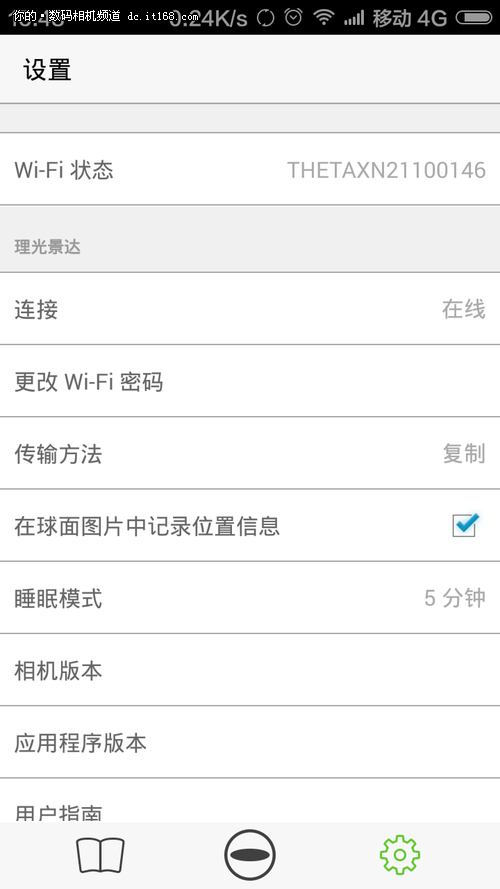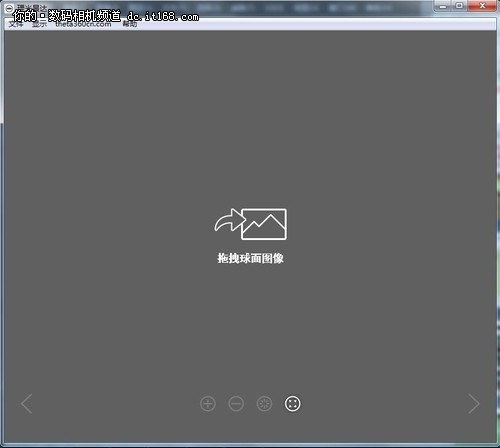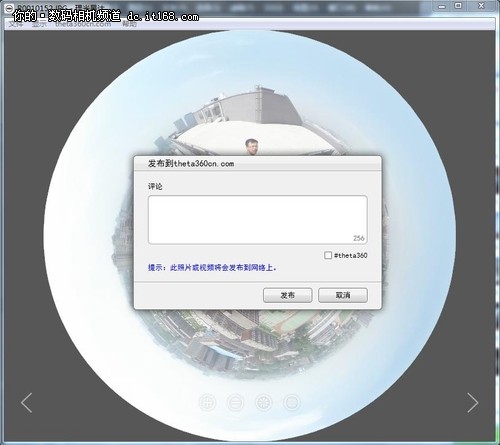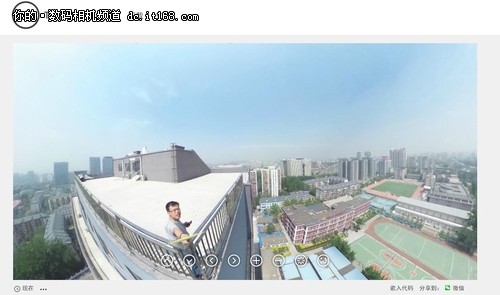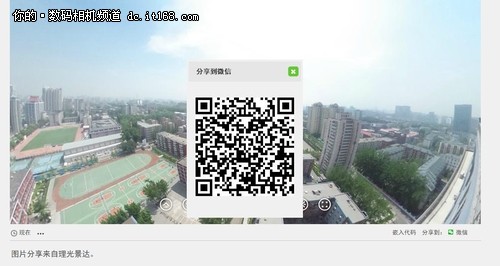【IT168 评测】自从人类发明了摄影术,如何做出更广阔的镜头就成为了一个很重要的问题。理光最近在国内正式发售了一款全景相机理光THETA,这个相机能拍摄360度的照片。
也就是说,只要按一下,这个相机就可以拍摄上下左右所有方向的照片,真正做到360度无死角,全方位立体无侧漏。更重要的是,在查看照片的时候,你也可以任意查看各个方向的图像,今天小编就带来了理光THETA的全面评测。
可安装滤镜的广角镜头中,最广的更应该是蔡司的15mm f/2.8,它的视野达到110度,并且拍出的照片是正常的3:2长方形照片。
鱼眼镜头由于前端镜片凸起的缘故,可以容纳更大更广的视野,例如佳能的这支EF 8-15mm f/4,轻轻松松拍摄180度的照片,也就是凡是在你镜头前面的景物全部都能记录下来,当然,要呈现180°的视野,鱼眼照片就只能是个圆形的图像。
大家是不是觉得,镜头能拍下180度就已经很广很广没办法再广了呢?因为镜头后面可是有机身的,如果视角再广,岂不是连相机和手都拍下来了?
呵呵,不要小瞧人类的创造力。尼康早在1970年就推出过6mm f/2.8镜头,是世界上焦距最短的35mm镜头。该镜头视野达到惊人的220度,真正达成“能拍到镜头背后的画面”这一成就。当然这个镜头重达5.7kg,价值也已经超过10万英镑。
可能我说到这里大家还是不知道我到底要讲啥。是这样的,理光最近在国内正式发售了一款全景相机理光THETA,这个相机能拍摄360度的照片……
图片分享来自理光景达。 - Spherical Image - RICOH THETA
优点:
1.一键拍下360度全景照片,无需合成
2.可以用手机wifi进行遥控拍摄
3.四色可选,外观小巧,携带方便
4.可以分享到微信
缺点:
1.价格偏贵
2.像素只有600万,高感画质一般
3.苹果电脑连接相机时无法读取照片
4.发热现象较明显
理光THETA详细测评如下:
理光THETA使用体验
外观:简洁小巧,操作简单
手机APP:界面简洁易上手
评测总结:
理光THETA拥有简洁小巧的外观,简单到爆的按键,谁都能迅速上手的APP。相机内存4G,可拍摄1200张照片,电池一次可拍摄200张,足够一天的使用,并支持移动电源充电。自然的HDR效果,照片还原了阴影和高光部分的细节,同时保持了色彩的真实。全新的拍摄体验和观看、分享体验。“理光景达”APP支持发送给微信好友和分享到朋友圈,他们可以在你分享的网页链接上观看360度的照片。暗光拍摄能力一般,需要端稳一些才能拍出清晰的照片。相机两侧的镜头凸起,目测很容易受伤,请多加保护。建议理光可以推出官方防水壳等附件,增加可玩性。如果想要分保存某一特定角度的照片,只能通过APP或者PC端软件打开图片后进行截图。
购买指导意见:
这是一款非常有个性、非常好玩的相机。毕竟以前还没有出现过一键拍下360度全景图片的照相机,但是理光THETA相机的像素只有600万,100%放大图片的素质也很一般,比较适合生活纪录类的拍摄,现京东商城上售价2199元【点击查看详情】,2000多块钱对于一个600万像素小相机还是稍稍偏贵一些的,如果THETA能做到1600万像素或者更高,那2000多块钱的价格还是很值的。但它只有600万像素,如果不是很急需,可以等待降价之后,更值得入手。
理光THETA使用体验
这是照片缩小到最小时候的样子,就是普通的180度鱼眼的照片,图像区域也是个球。但是和鱼眼照片的最大区别是,这张照片可以随便改变方向,看到前后左右上下各个角度的鱼眼照片。
图片分享来自理光景达。 - Spherical Image - RICOH THETA
从上图的100%放大截图可以看到,理光THETA的分辨率非常一般,和普通数码相机差不多。
可能大家已经看到了,如果你是手持理光THETA,拍出来照片它会把相机本体的位置自动去除,只留下了——手,并且在接缝处有一些糙,并不是毫无PS痕迹的。
图片分享来自理光景达。 - Spherical Image - RICOH THETA
细心的小编很快发现,当理光THETA遇到规则的几何物体时,比如高楼啊立交桥啊电线杆啊,鱼眼的强烈透视会将它变形为非常夸张的外形。这张照片就是最好的证明,我已经认不出来这是中关村的立交桥了,当然我的手也被变形的不成样子……
图片分享来自理光景达。 - Spherical Image - RICOH THETA
这是我的宇宙中心五道口拍的,我的1点钟方向就是华清嘉园,9点钟方向是清华大学正门。你可以看清周围等红灯的人群的样子,甚至可以发现那个口罩男很配合的在看镜头……
图片分享来自理光景达。 - Spherical Image - RICOH THETA
再来一张宇宙中心五道口的华联照片。在你身后的树枝伸到了在你身前的华联大厦的边缘,这是平时根本看不到也拍不到的照片。
图片分享来自理光景达。 - Spherical Image - RICOH THETA
这是在清华东路西口地铁站等红灯的时候拍的,林大的公主楼和清华同方大厦在深蓝穹顶下交相辉映。真的不是我有意晒自拍,实在是这个相机太强大,想要一张没有我的照片,臣妾真的做不到啊。
图片分享来自理光景达。 - Spherical Image - RICOH THETA
在比较黑暗的室内拍摄时,理光THETA的短板就显示出来了,毕竟它不是单反,昏暗条件下,拍糊拍虚的概率非常之高。而且在高ISO的情况下,照片的质量也直线下降,产生大量噪点,也就小图能看看了。相机并不是功能较多的,理光THETA也是偏生活记录的便携相机而已,夜晚拍摄只要手端稳一些,还是可以用的。
图片分享来自理光景达。 - Spherical Image - RICOH THETA
从上图中的100%截图看到,在ISO800的时候,理光THETA的噪点还是很多的,画面质量相比白天拍摄时有所下降。
好天气真的是出好片的非常好的因素!
图片分享来自理光景达。 - Spherical Image - RICOH THETA
理光THETA的HDR处理还是非常给力的,阳光下的阴影部分(木板)并没有死黑,天空的云彩细节依旧在,当然太阳那一侧的天空肯定是过曝的。但是整体画面的亮度还是蛮均衡的,并且色彩饱和度没有失真,看起来很舒服。
图片分享来自理光景达。 - Spherical Image - RICOH THETA
地“球”。还记得神器自拍杆么?当手持自拍杆使用THETA,并且把自拍杆和THETA连成一条直线的时候,相机会自动把本体和自拍杆都一起抹掉,得到一张几乎没有任何BUG的全景照片,就像上面这张照片。
图片分享来自理光景达。 - Spherical Image - RICOH THETA
外观——简洁小巧,操作简单
理光THETA的外包装非常简洁,白色的外包装印着相机的轮廓图。
理光HTETA共有四种颜色可选,分别是蓝色、黄绿色、粉色和白色,方面大家进行选择。
这就是理光THETA的全部配件,相机、相机包、说明书保修卡、充电线。配件看起来有点少,但是这款相机的电池和存储卡都集成在相机内部无法拆卸,所给一个充电线已经完全足够使用了。
这就是理光THETA的真容,整个相机非常小,42*129*22mm,大概是iphone6的一半那么大。相机正面除了镜头以外只有一个快门按钮。
这个相机是怎么做到360度拍摄无死角的呢,很简单,机身两侧,一侧一个鱼眼镜头,各记录下半个球体,拍完之后内部处理拼接,就得到了一张360度的照片。这是相机的背面,除了镜头和logo以外啥都没有。
机身侧面有两个按键,分别是电源键和wifi开关。设计很简单操作也很简单,说明书什么的根本不用看,拿来就会玩。按一下电源,再按快门,听到“biu”的一声就拍完了。
相机侧面照,可以看到这个镜头的凸起还是非常明显的,为了保护镜头,建议不拍的时候就把相机放进相机包里吧。
总结:理光THETA的外观设计非常简约,按键简单易于上手,但因为鱼眼镜头的凸起,在不使用相机的时候尽量放进相机包里进行保护。
手机APP——界面简洁易上手
关于这相机外观就说这么多,如果想要遥控拍摄,还需要一个“理光景达”app,下载了之后,连上相机的wifi之后就可以遥控拍摄、下载照片了。在这里小编要表扬一下理光THETA的wifi,相机开启wifi时非常迅速,点一下开关,手机立刻就能收到wifi信号,非常便捷。
这是手机连接到理光THETA之后进入理光景达APP之后的截图,选择“应用程序”,可以查看所有通过APP从相机上下载的照片,点击“相册”,可以查看手机存储卡里的球形图片(必须使用理光THETA拍摄),点击“照相机”,可以查看相机上的照片。
这是点击“应用程序”之后的样子,app会显示手机上已下载的照片。这款相机不仅革新了拍摄照片的方式,因为你根本不需要考虑取景、构图、用光这种麻烦事儿;还革新观看照片的方式,回看照片时,你可以任意划动手机,观看各个方向的情况:你可以看到你拍摄照片时的表情,路人甲乙丙丁神态各异的姿势,天上飞过一只乌鸦,外星人正在攻打地球(呃,该功能尚未开放)……总之,回看照片时就像开了上帝视角一样,可以观察到按下快门瞬间你周围所有事物的情况,这酸爽,不敢相信。
这是点击“照相机”之后的样子,里面还细分为“未传输”、“已传输”、“所有”三个子分类。“未传输”里的照片就是在相机里未传输到手机上的照片,“已传输”就是已经下载到手机里的照片,“所有”就是指全部的照片。
这是点击APP页面底部小圆圈图标后的界面,也是“理光景达”APP遥控相机拍摄的界面。整个界面也非常清爽,只要点击最中央的圆形眼睛图标,相机立刻会拍摄一张照片。上面的“发布视图”选项,相机会在拍摄结束之后立刻传输到手机上查看,如果改成“未发布视图”,则相机拍摄后不会传输照片。
点击最上方的“向右按钮”,可以将全自动模式切换到“快门优先”、“ISO优先”两个选项,还可以选择不同的白平衡,方便用户进行自定义拍摄。
点击下方的“齿轮”按钮,可以设置间隔拍摄功能,可以设置每隔几秒拍一次,以及总曝光量两种设定。
退出遥控拍摄界面,最右侧的齿轮界面,是app的一些详细信息,可以在这里设置相机的wifi连接密码、是否记录地理位置信息和自动睡眠时间等等。
PC端——拖拽查看照片
除此之外,理光官网还提供了PC端的图片查看软件【点此查看链接】,安装之后就可以在电脑上查看图片了。
打开图片之后,点击图片上方的theta360cn.com即可将该图片上传到理光官网(图片保留一个月)。
上图为在理光官网查看的照片。
点击下方的微信,可以通过微信扫一扫,将本图片分享到微信。